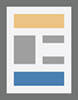如何在Word 2016中创建自动图文集模块?
办公教程导读
收集整理了【如何在Word 2016中创建自动图文集模块?】办公软件教程,小编现在分享给大家,供广大互联网技能从业者学习和参考。文章包含963字,纯文字阅读大概需要2分钟。
办公教程内容图文
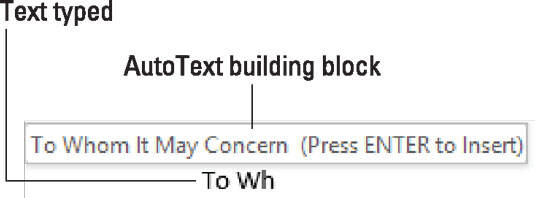 运行中的自动图文集构件。与旧的“自动完成”功能不同,“自动图文集”构建块库非常空。这意味着您可以忙于创建自己的条目。请遵循以下指示:
运行中的自动图文集构件。与旧的“自动完成”功能不同,“自动图文集”构建块库非常空。这意味着您可以忙于创建自己的条目。请遵循以下指示:
1.在自动图文集构建块中键入要粘贴的文本。例如,您的姓名,街道名称,公司或您经常键入的任何文本。
2.选择文字。如果您希望构件块在行尾包含Enter键,请确保已选择它。如果没有,则只需在构建基块中选择所需单词的最后一个字母。
3.单击插入选项卡。
5.选择自动图文集 → 将选择保存到自动图文集库。出现“创建新的构建基块”对话框。“创建新构件”对话框中的选项几乎按照您需要的方式进行设置。但是,如果您使用的是特定模板,请选择Normal.dotm,以便该构建块可用于Word中的所有文档。
6.单击确定。选定的文本将添加到构件列表中。
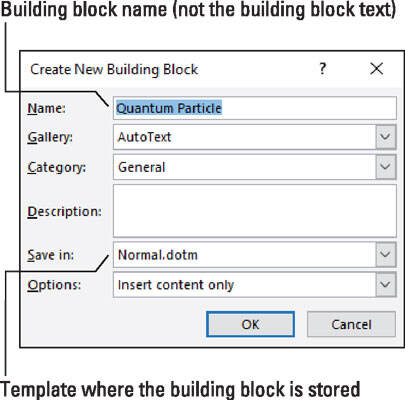 “创建新的构建基块”对话框。要尝试您的发明,请在文档中开始新的一行文本,然后键入您设置为自动图文集基础的前几个字母或单词。当看到气泡出现时,请按Enter键以插入文本。
“创建新的构建基块”对话框。要尝试您的发明,请在文档中开始新的一行文本,然后键入您设置为自动图文集基础的前几个字母或单词。当看到气泡出现时,请按Enter键以插入文本。
插入构件的更快方法是键入前几个字母,然后按F3键。这样,您不必等待气泡出现。
为了更精确地选择文本,请禁用Word的单词选择功能。而是,指示Word一次选择一个字母的文本。
如果在选择构造块时遇到麻烦而没有选择Enter键(请参阅步骤2),请在构造块的最后一个单词之后键入一些文本。多余的文本使Word无法自动选择段落末尾的Enter键(段落字符)。
使用“创建新构件”对话框中的“选项”菜单来设置Word插入文本的方式。选择选项“在其自己的段落中插入内容”以确保构件块本身被设置为一行。
您可以选择多行文本作为构件。例如,您的寄信人地址。
保持积木名称唯一,以及积木的起始文本。例如,如果您创建两个以相同文本开头的构件,则在键入文本时都不会出现。
办公教程总结
以上是为您收集整理的【如何在Word 2016中创建自动图文集模块?】办公软件教程的全部内容,希望文章能够帮你了解办公软件教程如何在Word 2016中创建自动图文集模块?。
如果觉得办公软件教程内容还不错,欢迎将网站推荐给好友。